文章詳情頁
win11鍵盤失靈按鍵恢復教程
瀏覽:82日期:2023-01-12 09:21:03
win11系統更新后難免會遇到一些問題,有的用戶就碰到自己的win11鍵盤失靈了,因此想要知道win11鍵盤失靈按什么鍵恢復,其實我們只需要“alt”+“shift”+“numlock”這三個鍵就可以恢復鍵盤了。
win11鍵盤失靈按什么鍵恢復:答:同時按下鍵盤“alt”+“shift”+“numlock”三個按鍵。
1、注:alt和shift都要按左邊那個

2、按下后會彈出如圖所示對話框,鼠標點擊“是”
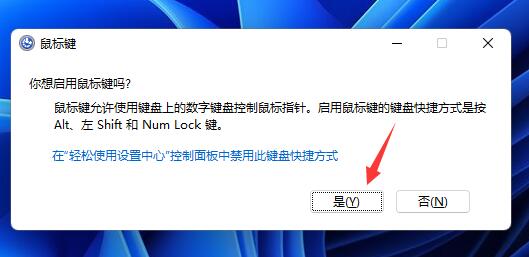
3、接著我們點擊打開下方的開始菜單。
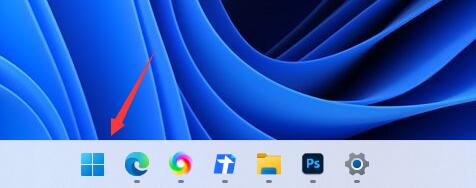
4、然后在上方搜索“osk”,打開“屏幕鍵盤”
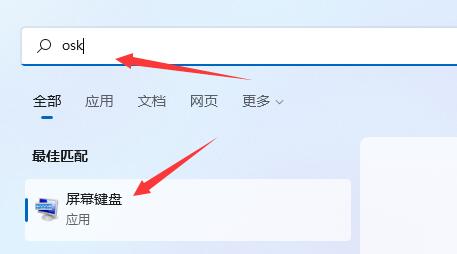
5、打開后,點擊其中的“選項”按鍵。
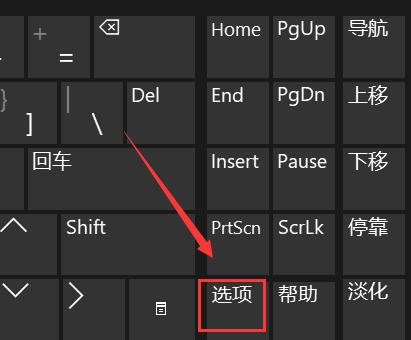
6、然后在選項下勾選“打開數字小鍵盤”
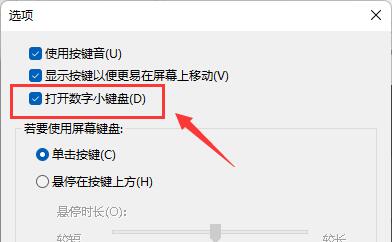
7、打開小鍵盤后,只要點擊右下角的“NumLock”鍵即可恢復鍵盤。
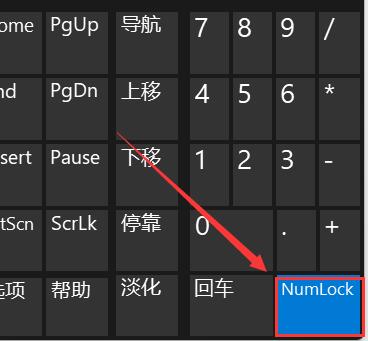
相關文章:常見問題匯總 | 鍵盤失靈怎么辦
以上就是win11鍵盤失靈按鍵恢復教程了,如果我們只是小鍵盤失靈,也可以嘗試直接按NumLock來解鎖。想知道更多相關教程還可以收藏好吧啦網。
以上就是win11鍵盤失靈按鍵恢復教程的全部內容,望能這篇win11鍵盤失靈按鍵恢復教程可以幫助您解決問題,能夠解決大家的實際問題是好吧啦網一直努力的方向和目標。
相關文章:
1. QQ登錄Win10升級助手加速0.2天QQ等級2. 雷神DINO X7a筆記本怎樣安裝win10系統 安裝win10系統方法說明3. win7系統bonjour服務被禁用怎么辦?如何開啟Bonjour服務?4. win101909更新黑屏解決方法5. win8換win7系統磁盤分區表格式如何從GPT轉換MBR格式?6. win32.sys 藍屏怎么辦?win7出現win32.sys藍屏的解決辦法7. win8 uac關閉的方法8. win7系統工具欄預覽功能怎么關閉9. Win7電腦藍屏怎么回事?RtkHDAud.sys文件引起藍屏的解決辦法10. win 10Build 17127版更新了什么?值得更新嗎?
排行榜

 網公網安備
網公網安備